
|
Schnellsuche für Listen |

Schnellsuche |
Schnellsuche in Workflows |

|
Kombinationsfelder in Objektregisterkarten, die zur Auswahl von Objekten dienen, besitzen eine Schnellsuch-Funktion. Zusätzlich steht ein Kontextmenü für den Objekt-Schnellzugriff bei allen Feldern zur Verfügung, in denen der Name eines Objektes eingetragen werden kann.
Die direkte Schnellsuche ist nur für Kombinationsfelder in Objektregisterkarten verfügbar, die zur Angabe von Objekten eines bestimmten Typs verwendet werden. Beispiel: Host, Login, Code, Gruppe, usw.
Felder ohne Inhalt, bei denen Sie eine Schnellsuche durchführen können, werden durch den Text "<Suchbegriff eingeben>" gekennzeichnet.
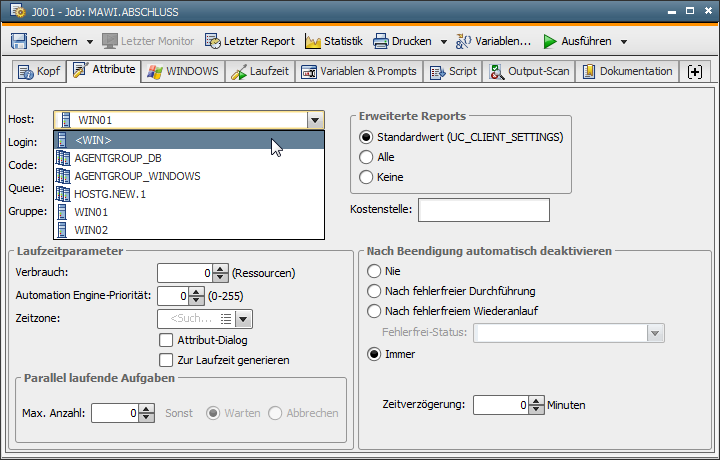
Wird ein Suchbegriff in ein Kombinationsfeld eingetragen, werden die übereinstimmenden Objekte in einer Dropdown-Liste angezeigt. Ohne Eingabe eines Suchtextes öffnet sich bei Ausklappen des Kombinationsfeldes eine Liste mit allen Objekten des möglichen Typs. Der Suchtext wird in der Ergebnis-Liste durch eine gelbe Markierung hervorgehoben.
Für die Auswahl eines Suchergebnisses aus der Liste von Kombinationsfeldern können Sie entweder die Maus oder die Pfeiltasten ("oben", "unten") in Kombination mit der ENTER-Taste verwenden.
Wildcards
Die Verwendung von Wildcards ist mit dem Zeichen '*' möglich. Wenn einzelne Wildcards am Anfang oder Ende des Suchtextes verwendet werden, wird nach Elementen gesucht, die mit dem Suchbegriff beginnen bzw. enden. Der gleichzeitige Einsatz des Wildcardzeichens vor und nach dem Suchtext ist nicht notwendig, da automatisch dieses Suchschema angewandt wird. Innerhalb des Suchbegriffes steht das Wildcardzeichen '*' für eine beliebige Anzahl von Zeichen.
Beispiel: Verwendung von Wildcardzeichen im Kombinationsfeld "Login" (Registerkarte Attribute) eines Jobs
| Suchtext | Ergebnis |
|---|---|
| LOGIN | Sucht nach allen Login-Objekten, die im Namen den Begriff "LOGIN" enthalten. |
| *LOGIN* | Sucht nach allen Login-Objekten, die im Namen den Begriff "LOGIN" enthalten. |
| *LOGIN | Sucht nach allen Login-Objekten, deren Name mit dem Begriff "LOGIN" endet. |
| LOGIN* | Sucht nach allen Login-Objekten, deren Name mit dem Begriff "LOGIN" beginnt. |
| LOGIN*TEST | Sucht nach allen Login-Objekten, die im Namen die Begriffe "LOGIN" und "TEST" enthalten, getrennt durch eine beliebige Anzahl von Zeichen. |
| *LOGIN*TEST* | Sucht nach allen Login-Objekten, die im Namen die Begriffe "LOGIN" und "TEST" enthalten, getrennt durch eine beliebige Anzahl von Zeichen. |
Das Kontextmenü für den Schnellzugriff steht für einige Felder, die den Eintrag eines Objektes erfordern, zur Verfügung. Dabei handelt es sich nicht nur um Kombinationsfelder, sondern zum Beispiel auch um das Feld Ausführen, bei dem ein Objekt angegeben werden muss, das im Fehlerfall ausgeführt werden soll.
Alle Felder, für die der Aufruf des Kontextmenüs möglich ist, sind durch das  - Symbol gekennzeichnet. Das Kontextmenü können Sie entweder direkt durch einen Rechtsklick auf das Feld oder über das Symbol öffnen.
- Symbol gekennzeichnet. Das Kontextmenü können Sie entweder direkt durch einen Rechtsklick auf das Feld oder über das Symbol öffnen.
Beachten Sie, dass dieses Kontextmenü nur dann angezeigt werden kann, wenn das jeweilige Feld nicht leer ist.
Das Kontextmenü kann nicht in Auswahltabellen (zum Beispiel Registerkarte Sync oder Empfänger) geöffnet werden.
| Symbol | Befehl | Beschreibung |
|---|---|---|

|
Bearbeiten | Öffnet das im Feld eingetragene Objekt zur Bearbeitung. |

|
Verwendung suchen | Startet eine Suche nach der Verwendung des im Feld eingestellten Objektes. |

|
Objekt hinzufügen | Öffnet ein spezielles Explorerfenster mit der Funktion, eines neues Objekt zu erstellen. Das Explorerfenster zeigt nur Objekte mit dem Typ, der für das jeweilige Feld erlaubt ist. Mehr Informationen finden Sie in der unteren Beschreibung. |
| Home-Ordner öffnen | Öffnet ein neues Explorerfenster, das den Ordner des im Feld eingetragenen Objektes zeigt. Der Fensterinhalt stellt automatisch das markierte Objekt dar. |
Kontextmenüs für Felder, in denen ausführbare Objekte eingetragen werden können, besitzen auch die Befehle "Ausführen", "Statistik" und "Letzter Report".
Objekt hinzufügen
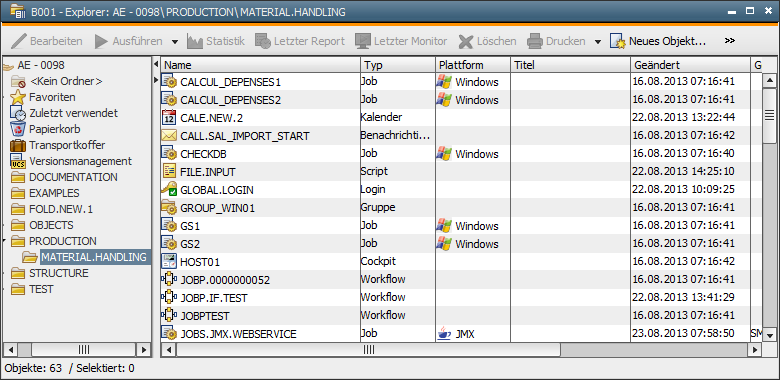
Die Auswahl des Befehls "Objekt hinzufügen" des Kontextmenüs öffnet ein spezielles Explorerfenster, welches eine übersichtliche Objektauswahl aus der Ordnerstruktur ermöglicht. Dabei werden nur Objekte des Typs angezeigt, die auch für das Feld erlaubt sind, aus dem Aufruf erfolgte. Dies kann nur ein bestimmter Objekttyp sein (Beispiel: Login-Feld) oder mehrere (Beispiel: Laufzeit - Sonst - Ausführen: alle ausführbaren Objekte). Der Explorer wird in dem Ordner geöffnet, in dem sich das im Feld eingetragene Objekt befindet.
Sie haben nun die Möglichkeit ein existierendes Objekt auszuwählen. Dies kann mit einem Klick auf ein Objekt im Explorer oder durch die manuelle Eingabe in das Textfeld erledigt werden. Um den ausgewählten Objektnamen in das Feld zu übernehmen, wählen Sie den "OK" - Button.
Zusätzlich ist es möglich, ein neues Objekt aus diesem Fenster zu erstellen. Dazu sind folgende Schritte durchzuführen:
Siehe auch:
Schnellzugriff
Schnellsuche für Listen
Schnellsuche in Workflows
|
Automic Documentation - Tutorials - Automic Blog - Resources - Training & Services - Automic YouTube Channel - Download Center - Support |
Copyright © 2016 Automic Software GmbH |